熟悉DOTA的玩家都知曉,DOTA是以暴雪公司出品的《魔獸爭霸Ⅲ》中部分地圖為戰場,支援多玩家,兩陣營的知名線上競技遊戲。玩家需要操作英雄,通過摧毀對方遺跡建築來獲取最終勝利。對於喜愛競技,想要錄製DOTA影片的玩家來講,一款能夠即時高品質錄製遊戲影片的軟體是非常必要的。下文將為大家介紹3種高品質的螢幕錄製軟體。

專業DOTA影片錄製工具
第一個推薦的螢幕錄製軟體是一款專業的遊戲錄影軟體 – 螢幕錄影王。除了常規的全螢幕錄製之外,對於電腦比較卡的玩家,它可以提供讓玩家手動選取錄製區域來進行視窗錄製遊戲畫面。並且,對於戰況較為激烈完成首殺等畫面,內置的截圖功能還可以將其完整的保存下來。讓我們瞭解一下具體的操作吧:
首先,進入官方頁面,點擊螢幕中間的「馬上下載」按鈕,進行軟體的下載、安裝及運行。
馬上下载
對於想要一邊錄製遊戲畫面,一邊錄製操作解說的玩家,需要在主介面的「音訊輸入」中選擇「系統聲音和麥克風」;如果您只想錄製遊戲畫面,通過後期的手段再加入解說,只需選擇「系統聲音」即可。
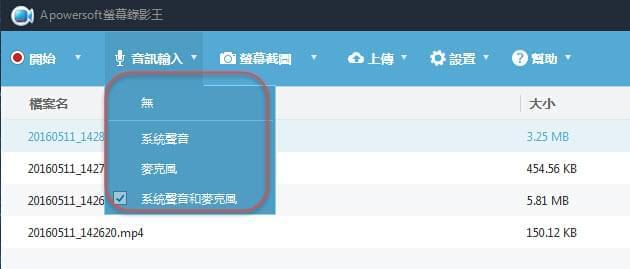
點擊介面最左上方「開始」旁的「▽」按鍵,選擇一種螢幕錄製模式:全螢幕DOTA玩家可以選擇「全螢幕」模式;視窗遊戲的玩家可以選擇「自訂區域」,拖拽出想要錄製的範圍,點擊「確定」即可開始錄製螢幕了。
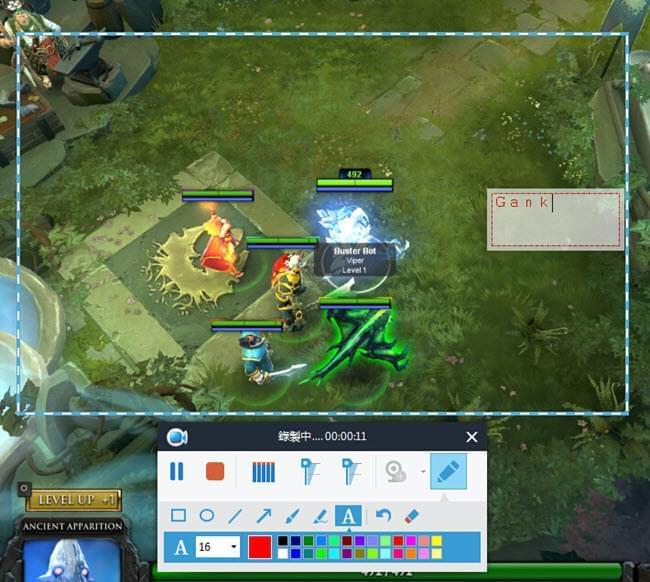
螢幕錄製的過程中,也可以對DOTA影片進行箭頭、文字等即時編輯,這樣就可以將戰績著重標記出來了!只需點擊紅色的方形按鈕可以結束DOTA影片錄製了,錄製好的影片會保存在您之前設置好的保存路徑中。
Mac DOTA2錄影工具
除了在Windows上玩DOTA的玩家,Mac玩家數量也是很可觀的。區別於Windows軟體多樣化且資源較多的情況,Mac上的好用軟體相對較少,本次為大家推薦兩款非常棒的DOTA2螢幕錄製軟體。
QuickTime
QuickTime是Mac內建的螢幕錄製軟體,使用它,就可以免去安裝其他協力廠商軟體的麻煩了。啟動軟體後,在聲音選擇介面發現,只可以選擇「無」或「內建麥克風」,所以使用它錄製的影片是沒有系統聲音的,對於不介意的玩家,可以選擇「內建麥克風」後,點擊紅色圓圓的錄製按鈕就可以進行即時解說錄製。錄製完畢後,可以使用QuickTime立即觀看錄製效果。總體來講,影片錄製的品質還不錯,因沒有協力廠商軟體啟動,流暢度也還可以。
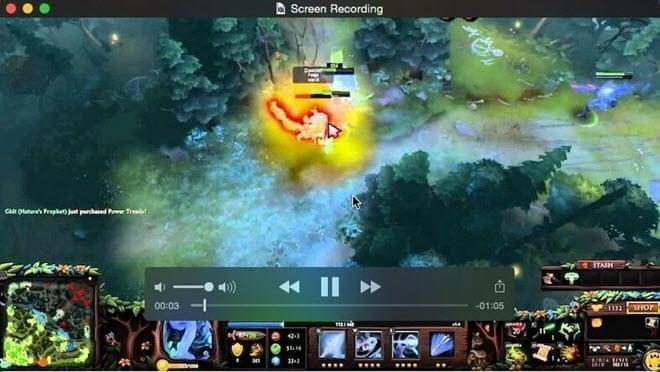
ScreenFlow
ScreenFlow是OS X上一款比較老牌的螢幕錄製軟體。除常規的螢幕錄製功能外,它還提供諸如截圖、影片編輯等附加功能。與QuickTime不同的是,它是可以錄製系統聲音的,這樣您就可以將DOTA對戰中英雄聲音錄製下來了。錄製完成後,您可以對錄製好的影片進行剪輯及增加動畫、注釋等操作。並且能夠一鍵將製作好的影片分享到社交網路中與其他玩家共用。
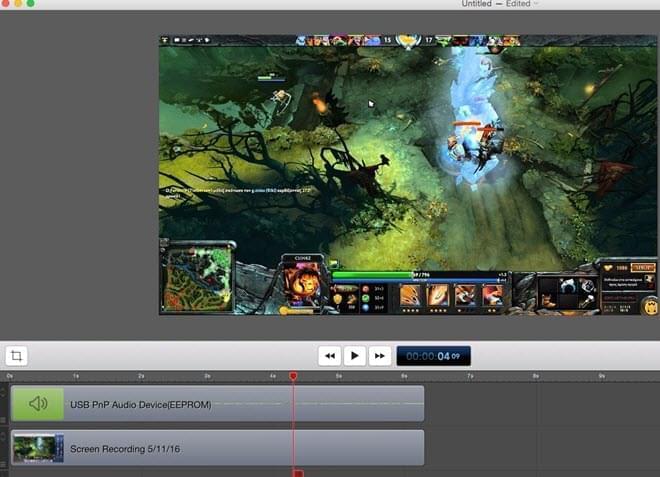
以上就是本次為大家推薦的Top 3錄製DOTA影片軟體,大家可以根據自己的系統選擇適合的螢幕錄製軟體。也歡迎大家推薦我更多更好的軟體!讓我們下期不見不散!


我要評論